Come iniziare con gli script di PowerShell
Miscellanea / / August 05, 2021
Script o linguaggio di script è un linguaggio di programmazione per computer utilizzato per l'esecuzione di varie attività. Ogni app, programma, funzione o caratteristica digitale che utilizziamo nella nostra vita quotidiana è il risultato di tali script. Uno di questi strumenti di script di cui parleremo oggi è "PowerShell".
PowerShell è un linguaggio di scripting della shell di Microsoft utilizzato per la gestione della configurazione e il framework di automazione delle attività. Inizialmente noto come Windows PowerShell, è stato successivamente reso software multipiattaforma e software open source ed è stato ulteriormente introdotto come PowerShell Core il 18 agosto 2016. L'ultima versione è basata su .NET Core.
Oggi, in questa guida per principianti agli script di PowerShell, ti guideremo attraverso i tutorial più semplici che ti aiuteranno a iniziare con gli script di PowerShell. Impariamo come:
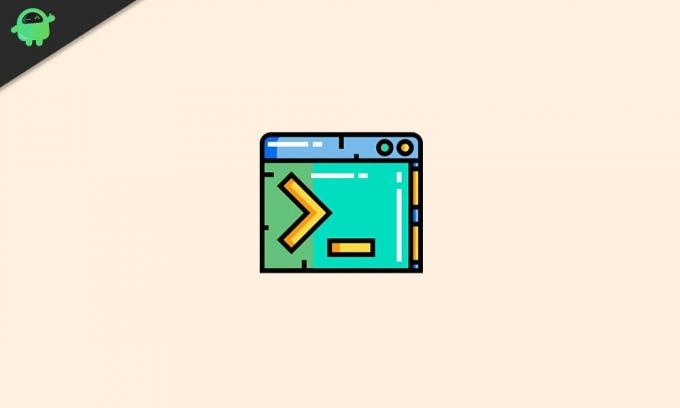
Sommario
- 1 Cos'è Windows PowerShell?
- 2 Vantaggi di PowerShell rispetto al prompt dei comandi
- 3 Criteri di estensione di PowerShell in Windows 10
-
4 Crea il file di script di PowerShell in Windows 10
- 4.1 Scopri come creare uno script con Visual Studio Code
- 4.2 Passaggi per creare script PowerShell con Integrated Scripting Environment (ISE)
- 4.3 Passaggi per creare script PowerShell con Blocco note
- 5 Come eseguire il file di script di PowerShell su Windows 10
Cos'è Windows PowerShell?
Windows PowerShell è da qualche parte un po 'simile al prompt dei comandi ed è disponibile su Windows, macOS e Linux. Tuttavia, a differenza del prompt dei comandi, PowerShell è un'interfaccia della riga di comando (CLI) altamente capace. Offre un ampio set di strumenti ed è dotato di grande flessibilità e controllo. Viene fornito con un Integrated Scripting Environment (ISE) e la schermata ISE è divisa in due parti. Dove la parte superiore è usata per scrivere script, quella inferiore è usata per eseguire comandi (manuale).
Vantaggi di PowerShell rispetto al prompt dei comandi
PowerShell è molto più di un semplice prompt dei comandi ed è spiegato bene attraverso i punti seguenti:
Il prompt dei comandi utilizza i comandi mentre PowerShell utilizza i cmdlet:"Cmdlet's sono molto più utili dei comandi usati in "cmd.exe". I cmdlet sono un comando leggero che espone funzionalità di amministrazione di sistema complesse come Strumentazione gestione Windows (WMI) e registro gestione.
PowerShell è sviluppato utilizzando il framework .NET: Il .NETTO framework in PowerShell consente ai suoi script di utilizzare interfacce .NET e altre funzionalità estese che altrimenti non sono fornite tramite cmdlet.
PowerShell è un linguaggio di programmazione orientato agli oggetti: I dati in uscita dai cmdlet non sono solo testi ma oggetti. Fornisce una maggiore flessibilità per giocare con dati complessi.
PowerShell è un linguaggio di scripting orientato alle attività: È un linguaggio di scripting basato su attività che fornisce supporti per strumenti da riga di comando e script esistenti.
PowerShell ha un'interfaccia estensibile: Questo script della shell è personalizzato come fornitori di software indipendenti. Utilizzando PowerShell per amministrare il proprio software, gli sviluppatori aziendali possono creare strumenti e utilità personalizzati.
PowerShell è molto semplice da usare: Durante l'utilizzo di PowerShell, il sistema di navigazione semplificato basato su comandi consente agli utenti di navigare facilmente nel registro e in altri archivi dati.
Criteri di estensione di PowerShell in Windows 10
- Limitato: Arresta l'esecuzione di qualsiasi script.
- Senza restrizioni: Consente di eseguire qualsiasi script senza restrizioni.
- Firmato a distanza: Consente solo gli script creati sul dispositivo. Gli script creati su un altro sistema richiederebbero la firma di un editore affidabile per l'esecuzione.
- Tutti firmati: Consente l'esecuzione di tutti i tipi di script, a condizione che siano stati firmati da un editore affidabile.
Crea il file di script di PowerShell in Windows 10
La creazione di script di PowerShell in Windows 10 non è un'attività molto complicata. È possibile utilizzare l'editor di Visual Studio Code con l'estensione PowerShell o farlo virtualmente utilizzando qualsiasi editor di testo o la console ISE.
Scopri come creare uno script con Visual Studio Code
VS Code o Visual Studio Code è l'editor di codice sorgente gratuito ed estensibile di Microsoft. Con il codice VS è possibile modificare facilmente qualsiasi linguaggio di programmazione. Inoltre, quando si aggiunge con l'estensione PowerShell, fornisce all'utente un supporto IntelliSense e un'esperienza di modifica degli script altamente interattiva.
Ora iniziamo con il processo di apprendimento:
Passaggi per l'installazione di VS Code o Visual Studio Code
- Vai alla pagina Web ufficiale di Codice di Visual Studio.
- Adesso Clic sul Download di Windows pulsante.
- Una volta che il file File viene scaricato, fare doppio clic su di esso per avviare il file Installazione di Virtual Studio Code processi.
- Qui segui le istruzioni sullo schermo (conferma i termini del contratto).
- Successivamente, fai clic su Il prossimo pulsante, tre volte in continuità dopo ogni pagina.
- Ancora una volta, segui le altre istruzioni sullo schermo e procedi come richiesto.
- Adesso clic su Avanti -> Installa -> Fine.
Al termine del processo, puoi passare al passaggio successivo per installare l'estensione di PowerShell.
Passaggi per installare l'estensione di PowerShell
- Innanzitutto, apri il file Codice di Visual Studio, quindi dal riquadro sinistro individuare e selezionare il file Estensioni tab.
- Ora di nuovo nel riquadro di sinistra, selezionare e installare il PowerShell più in alto Il processo di installazione potrebbe richiedere del tempo, attendere pazientemente.
- Dopo aver installato correttamente Visual Studio Code e l'estensione PowerShell, possiamo ora iniziare con la creazione dello script.
Passaggi per creare script PowerShell con Visual Studio Code
- Apri il Codice di Visual Studio finestra.
- Nell'angolo in alto a sinistra, vai a File e seleziona l'opzione Nuovo file.
- Ora salva il file Nuovo file andare al menu File e selezionare l'opzione Salva come.
- Specificare un nome file seguito da Estensione .ps1 e fare clic su Salva.
- Ora scrivi un nuovo comando, ad esempio:
Scrivi host "Hello World"
- Per eseguire lo script, fare clic su Correre (un pulsante a forma di freccia nell'angolo in alto a destra) o premere il tasto F5.
Questo script presenterà l'output come, "Ciao mondo". (Puoi usare qualsiasi altro testo al posto di Hello World).
- Per salvare questo script, vai al Menu File e fare clic sull'opzione Salva.
Passaggi per creare script PowerShell con Integrated Scripting Environment (ISE)
- Nella barra di ricerca di Windows digita Windows PowerShell ISE.
- Fare clic con il tasto destro sul risultato della ricerca e selezionare l'opzione Esegui come amministratore.
- Vai al Menu File in alto a sinistra e seleziona Nuovo per creare un vuoto .ps1file.
- Scrivi un nuovo comando, ad esempio:
Scrivi host "Hello World"
- Ora nell'angolo in alto a sinistra, vai al Menu File e quindi fare clic sull'opzione Salva.
- Salva lo script con un nuovo nome seguito dal .ps1estensione.
- Infine, fai clic sul file Salva (È anche possibile modificare la posizione della cartella predefinita per salvare lo script).
Passaggi per creare script PowerShell con Blocco note
- Vai al Inizio menu e digita e apri Bloc notes.
- Scrivi un nuovo comando, come indicato nei passaggi precedenti.
- Ora nell'angolo in alto a sinistra, vai al Menu File e seleziona l'opzione Salva come.
- Salvare lo script con un nuovo nome seguito da .ps1 estensione e quindi fare clic su Salva
Una volta che hai finito di scrivere correttamente gli script, entrambi i concetti tranne il Blocco note saranno pronti per eseguire lo script. Lo script in Blocco note fallirà per impostazione predefinita poiché le impostazioni di PowerShell (impostazione predefinita) sono generalmente impostate per bloccare l'esecuzione di qualsiasi script.
Come eseguire il file di script di PowerShell su Windows 10
Per eseguire correttamente uno script con PowerShell, è possibile modificare il criterio di esecuzione su Windows 10. Segui i passaggi indicati di seguito:
- Vai al Ricerca barra sul desktop e digita Windows PowerShell.
- Nel risultato della ricerca fare clic con il tasto destro e selezionare Esegui come amministratore opzione.
- Digita il seguente comando e poi premi accedere per consentire l'esecuzione degli script.
Set-ExecutionPolicy RemoteSigned
- Ora scrivi UN e poi di nuovo premere accedere.
- Quindi digitare il seguente comando e quindi premere accedere.
& "C: \ PATH \ TO \ SCRIPT \ first_script.ps1"
Nota: Al posto di PERCORSO \ TO \ SCRIPT, assicurati di menzionare la posizione del tuo script. Per esempio, Utenti \ nome utente \ Download.
- Al termine, lo script di PowerShell verrà eseguito correttamente.
Alla fine di questo articolo, speriamo di averti guidato con successo con "Come iniziare con gli script di PowerShell". Gli script di PowerShell sono un argomento enorme e offrono diverse risorse e tecniche da apprendere.
Abbiamo cercato di coprire tutti i principianti essenziali con la spiegazione più semplice sopra. L'obiettivo di questo articolo è guidare i nostri lettori su come iniziare a utilizzare PowerShell e mettere insieme alcuni semplici script. Se hai domande o feedback, scrivi il commento nella casella dei commenti qui sotto.



![Come accedere alla modalità di ripristino su Cubot R15 [Stock e personalizzato]](/f/3dec28d69e8f37ea3d593c061a52deee.jpg?width=288&height=384)